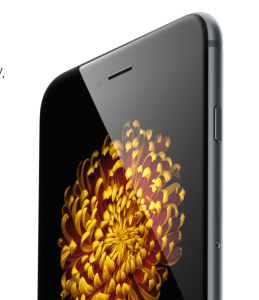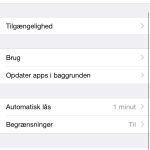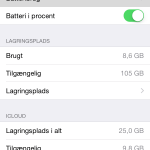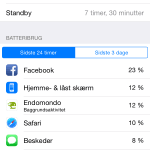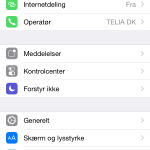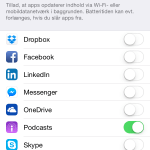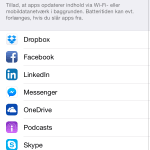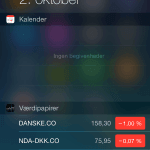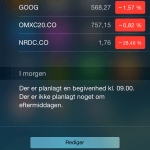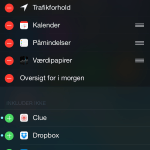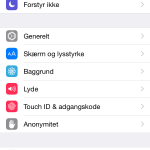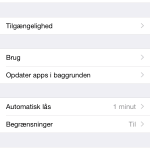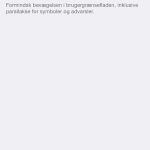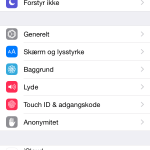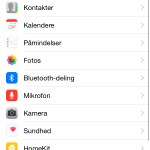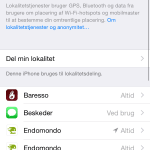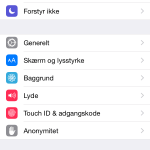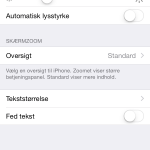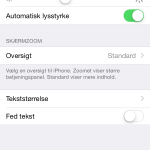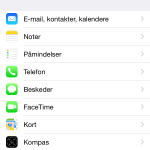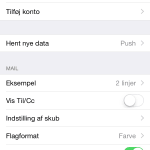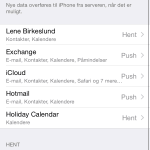7 måder at spare på batteriet i iOS 8
TIP: Bruger din gamle iPhone eller iPad en masse batteri efter opdateringen til iOS 8? Se her hvad du selv kan gøre for at spare på batteriet i iOS 8.
Der har været nogle skriverier om, at iOS 8 bruger mere af batteriet på din gamle iPhone eller iPad, end du har været vant til. Dette skyldes blandt andet den lange række af nye features, som er blevet tilføjet til det mobile styresystem. Det indebærer nemlig din enhed skal arbejde hårdere, og det bruger mere strøm.
– iOS 8: Klager over batteri og WiFi
Har du derimod en af de nye iPhone 6 eller iPhone 6 Plus modeller, så er problemet ikke nær så stort, da de har et kraftigere og nyere batteri end de tidligere modeller.
Men uanset hvilken model du har, så er der hurtige og nemme måder at spare på batteriet på, hvilket kan give længere batteritid i det daglige.
– Defekt batteri i iPhone – Apple tilbagekalder en række iPhones
Flere af nedenstående tips kan også bruges i andre iOS-versioner end iOS 8.
1. Undersøg syndere – hvad sluger batteriet
Først er det smart lige at undersøge hvilke applikationer, som sluger mest af dit batteri. Apple har i iOS 8 tilføjet et værktøj, der viser i procent hvilke applikationer og funktioner, som bruger mest af dit batteri.
For at identificerer hvilke applikationer du skal lukke ned, når de ikke er i brug, se: Indstillinger – Generelt – Brug – Batteribrug
- Screenshot sådan tjekker du dit batteriforbrug på iOS 8
2. Opdater apps i baggrunden ON/OFF
Præcis som tilfældet var med iOS 7, så er “Opdater apps i baggrunden” også automatisk sat til on på iOS 8. Funktionen lader applikationer køre i baggrunden og opdaterer automatisk indhold når der er forbindelse til enten Wi-Fi eller mobilt netværk. Men det bruger også en del batteri.
Du kan slå denne funktion fra således: Indstillinger – Generelt – Opdater apps i baggrunden.
Du kan vælge om du vil slå funktionen fra generelt eller blot på enkelte applikationer. Når funktionen sættes til “Off” betyder det, at f.eks. Facebook tager længere tid om at være klar, da programmet ikke allerede på forhånd har gjort data klar.
- Screenshots der viser hvordan du slår opdater apps i baggrunden til og fra
- Screenshots der viser hvordan du slår opdater apps i baggrunden til og fra
- Screenshots der viser hvordan du slår opdater apps i baggrunden til og fra
3. Tilpas med notifikationer – men kun opdater de nødvendige
iOS 8 har widgets du kan tilgå fra Notifikationscenteret, blot ved at trække gardinet ned fra toppen af og tilpasse det til din egen daglige oversigt.
Disse widgets kan give dig sportsresultater, vejropdateringer og meget mere. Eneste ulempe er, at nogle af disse widgets opdateres ofte, hvilket bruger meget batteri.
Du kan dog vælge hvilke widgets du ønsker at aktivere. Dette gøres ved at trykke på “Rediger” nederst på dagens oversigt.
- Rediger widgets i notifikations centeret
- Rediger widgets i notifikations centeret
- Rediger widgets i notifikations centeret
4. Slå bevægelig baggrund fra
Der er nogle som godt kan lide at have de bevægelige baggrunde, som får det til at se ud som baggrunden (wallpaper) kan flytte sig rundt bag de forskellige genveje til applikationer. Der er dog også nogle, der mener det er ubehageligt at se på – og de ligefrem kan blive utilpasse af det.
Du kan slå det fra her: Indstillinger – Generelt – Tilgængelighed – Formindsk bevægelse (slås til eller fra).
- Sådan slår du formindsk bevægelse til og fra i iOS 8
- Sådan slår du formindsk bevægelse til og fra i iOS 8
- Sådan slår du formindsk bevægelse til og fra i iOS 8
5. Slå lokations-tracking fra på apps
Applikationer der bruger GPS-lokation kan være super – særligt hvis du har brug for navigation eller hvis du ønsker billeder med geo-tags osv. Men har du konstant lokations-tracking på de forskellige applikationer, så bruger det rigtigt meget fra dit batteri.
Du kan slå lokations-tracking fra enten generelt eller på enkelte applikationer, som gør brug af dette.
Du slår det fra her: Indstillinger – Anonymitet – Lokalitetstjenester.
Det anbefales at man fortsat har den slået til på udvalgte applikationer, som blandt andet “Find My iPhone”-applikationen, så du kan finde din telefon hvis du skulle være uheldig den bliver væk.
- Screenshots om hvordan du slår lokalitations tracking til og fra
- Screenshots om hvordan du slår lokalitations tracking til og fra
- Screenshots om hvordan du slår lokalitations tracking til og fra
6. Skru ned for lysstyrken
Dette tip virker måske åbenlyst for mange, men din skærm sluger meget batteri – og der er ikke nogen grund til den lyser kraftigere end nødvendigt.
Du kan ændre dette her: Indstillinger – Skærm og lysstyrke. Slå da automatisk lysstyrke fra, samt vælg hvad der passer dig manuelt. Jo kraftigere lyset er jo mere strøm bruger telefonen.
- Screenshot der viser hvordan du justerer lysstyrke
- Screenshot der viser hvordan du justerer lysstyrke
- Screenshot der viser hvordan du justerer lysstyrke
7. Hent nye data
Du har måske et behov for at være online konstant, så du ikke misser nogle e-mails og får notifikationer løbende, men det bruger også meget batteri.
Du kan i stedet spare batteri og tjekke dine mails manuelt via mail-applikationen.
Du kan ændre indstillingerne her: Indstillinger – Mail, Kontakter, Kalender – Hent nye data – og så kan du slå push til eller fra.
- Screenshots af hvordan du slår push-mails fra
- Screenshots af hvordan du slår push-mails fra
- Screenshots af hvordan du slår push-mails fra
Mere til historien
Du kan også se et tip til, hvordan du skjuler dine kontakter i multitasking menuen på iOS 8. Har du batterispare-tips du vil dele med andre, så skriv gerne i kommentarfeltet herunder.
Var denne artikel noget for dig?
Tilmed dig nyhedsbrevet fra MereMobil.dk, og modtag en ugentlig opdatering på de bedste historier, samt breaking news.